Pridajte Dropbox do kontextovej ponuky systému Windows 7
Pridanie Dropboxu do kontextovej ponuky Send To Windows 7 uľahčuje pridávanie súborov do Dropboxu.
Kliknite na tlačidlo Štart a zadajte: % AppData% MicrosoftWindowsSendTo do poľa Hľadať a stlačte kláves Enter.

Teraz kliknite pravým tlačidlom myši na priečinok Dropbox pod položkou Obľúbené a podržte stlačené tlačidlo myši.
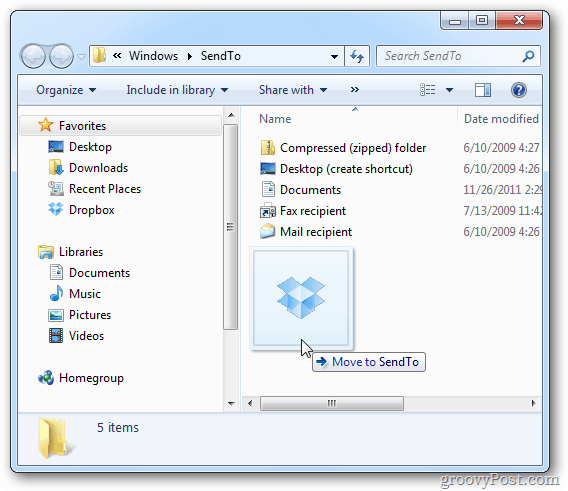
Uvoľnite priečinok a vyberte tu Vytvoriť odkaz. Ak nemáte Dropbox uvedený v zozname Favorites, pretiahnite ikonu Dropbox z miesta, kde sa nachádza.
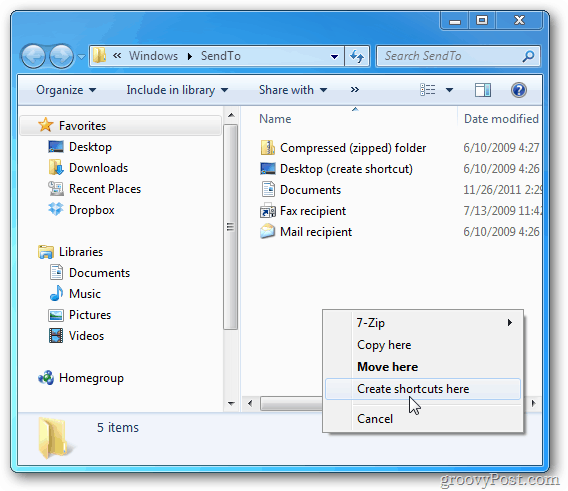
Tým sa v priečinku Send To pridá odkaz na Dropbox. Zatvorte okno Prieskumníka.
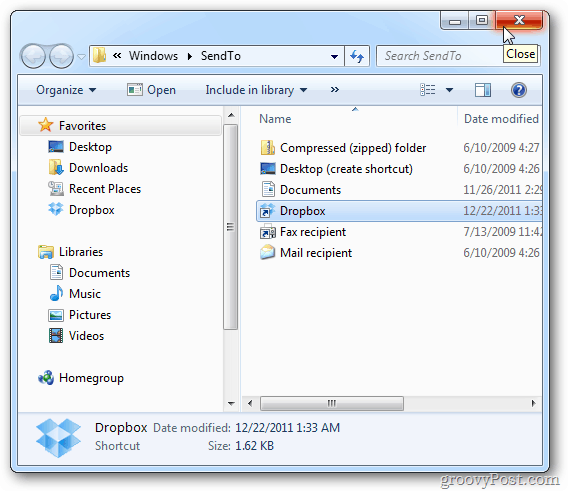
Pomôcť pri identifikácii umiestnení priečinkov, premenujte skratky.
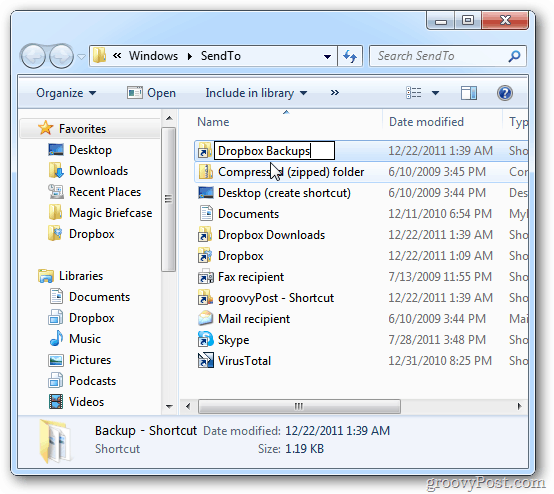
Po kliknutí pravým tlačidlom myši na súbor alebo priečinok sa v kontextovej ponuke zobrazí Dropbox.
![sshot-2011-12-22- [00-58-14] sshot-2011-12-22- [00-58-14]](/images/howto/add-dropbox-to-the-windows-7-context-menu_6.png)
Ak máte v Dropboxe niekoľko priečinkov, pomocou rovnakých krokov prejdite na konkrétne priečinky v Dropboxe. Tu je príklad niekoľkých rôznych priečinkov z môjho adresára Dropbox.
![sshot-2011-12-22- [01-40-32] sshot-2011-12-22- [01-40-32]](/images/howto/add-dropbox-to-the-windows-7-context-menu_7.png)










Zanechať komentár